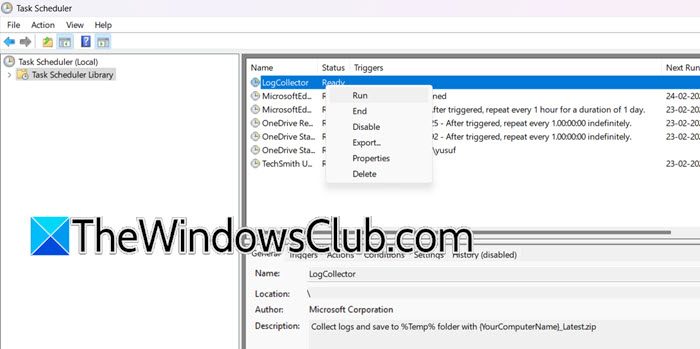Jei noriteišjungti serverio tvarkyklę paleidžiant„Windows Server“ šis žingsnis po žingsnio vadovas jums bus naudingas. Yra keli būdai, kuriais galite vadovautis norėdami sustabdyti arba neleisti serverio tvarkytuvės atsidaryti prisijungus arba paleidžiant „Windows Server 2022/2025“.
Kaip išjungti serverio tvarkyklę paleidžiant „Windows Server“.
Norėdami išjungti serverio tvarkyklę paleidžiant „Windows Server“, atlikite šiuos metodus:
- Naudojant serverio tvarkyklės parinktį
- Užduočių planuoklio naudojimas
- Vietinės grupės strategijos redaktoriaus naudojimas
Norėdami sužinoti daugiau apie šiuos metodus, skaitykite toliau.
1] Naudojant serverio tvarkyklės parinktį
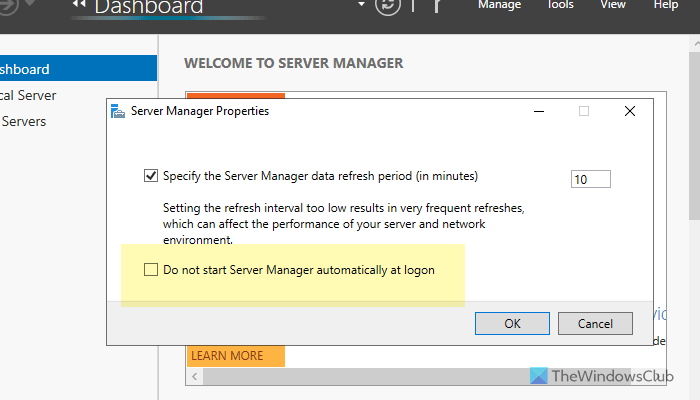
Norėdami išjungti serverio tvarkyklę paleidžiant naudodami serverio tvarkyklę, atlikite šiuos veiksmus:
- Kompiuteryje atidarykite serverio tvarkyklę.
- SpustelėkiteTvarkytiir pasirinkiteServerio tvarkyklės ypatybėsvariantas.
- PažymėkiteNepaleiskite serverio tvarkyklės automatiškai prisijungusžymimąjį laukelį.
- SpustelėkiteGeraimygtuką.
Jei norite įjungti Serverio tvarkyklę prisijungdami, atidarykite tą patį vedlį ir prieš spustelėdami mygtuką Gerai pašalinkite atitinkamo žymės langelio varnelę.
2] Užduočių planuoklio naudojimas
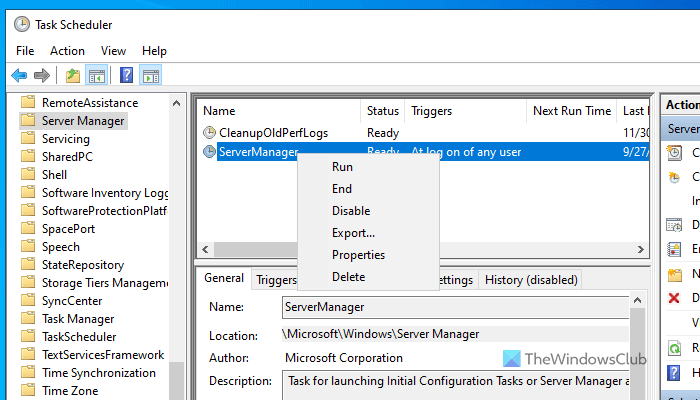
Jei norite, kad serverio tvarkyklė neatsidarytų prisijungus prie „Windows Server“, naudojant užduočių planuoklę, atlikite šiuos veiksmus:
- Užduočių juostos paieškos laukelyje ieškokite „užduočių planuoklis“.
- Spustelėkite atskirą paieškos rezultatą.
- IšplėskiteUžduočių planuoklio biblioteka.
- Eiti įMicrosoft > Windows > Server Manager.
- Dešiniuoju pelės mygtuku spustelėkiteServerio valdytojasužduotį ir pasirinkiteIšjungtivariantas.
Jei prisijungdami norite vėl atidaryti serverio tvarkyklę, turite įjungti užduotį. Norėdami tai padaryti, savo kompiuteryje atidarykite užduočių planuoklį ir eikite į tą patį kelią, kaip minėta aukščiau. Tada dešiniuoju pelės mygtuku spustelėkite tą pačią užduotį ir pasirinkiteĮgalintivariantas.
3] Vietinės grupės strategijos redaktoriaus naudojimas
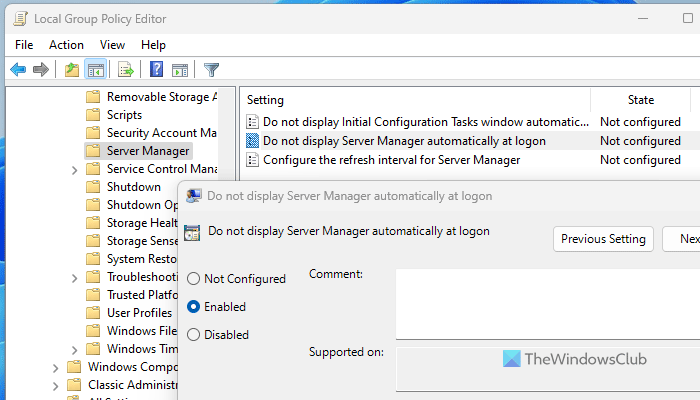
Norėdami išjungti serverio tvarkyklę prisijungdami prie „Windows Server“ naudodami grupės strategiją, atlikite šiuos veiksmus:
- Paspauskite Win + R, kad atidarytumėte raginimą Vykdyti.
- Įveskite gpedit.msc ir paspauskite Enter mygtuką.
- Eikite įKompiuterio konfigūracija > Administravimo šablonai > Sistema > Serverio tvarkyklė.
- Dukart spustelėkiteNerodyti Serverio tvarkytuvės automatiškai prisijungiantnustatymas.
- PasirinkiteĮjungtavariantas.
- SpustelėkiteGeraimygtuką.
Tačiau jei norite atšaukti pakeitimą, turite atidaryti tą patį nustatymą vietinės grupės strategijos rengyklėje ir pasirinktiNekonfigūruotavariantas.
Tai viskas! Tikiuosi, kad šie metodai jums padėjo.
Skaityti:
Kaip išjungti „StartUp Server Manager“?
Norėdami išjungti paleisties serverio tvarkyklę, atlikite bet kurį iš aukščiau pateiktų metodų. Tačiau taip pat galite atidaryti serverio tvarkyklę ir spustelėtiTvarkytivariantas. Tada spustelėkiteServerio tvarkyklės ypatybėsir pažymėkiteNepaleiskite serverio tvarkyklės automatiškai prisijungusžymimąjį laukelį. Galiausiai spustelėkiteGeraimygtuką.
Kaip išjungti paleisties elementus sistemoje „Windows Server“?
Norėdami išjungti paleisties elementus „Windows Server“, atidarykite „File Explorer“ ir eikite šiuo keliu:C:\ProgramData\Microsoft\Windows\Start Menu\Programs\StartUp. Čia galite rasti visas programas, nustatytas atidaryti paleidžiant. Turite ištrinti nereikalingas programas, kad jos nebeveiktų paleidžiant.
Skaityti: